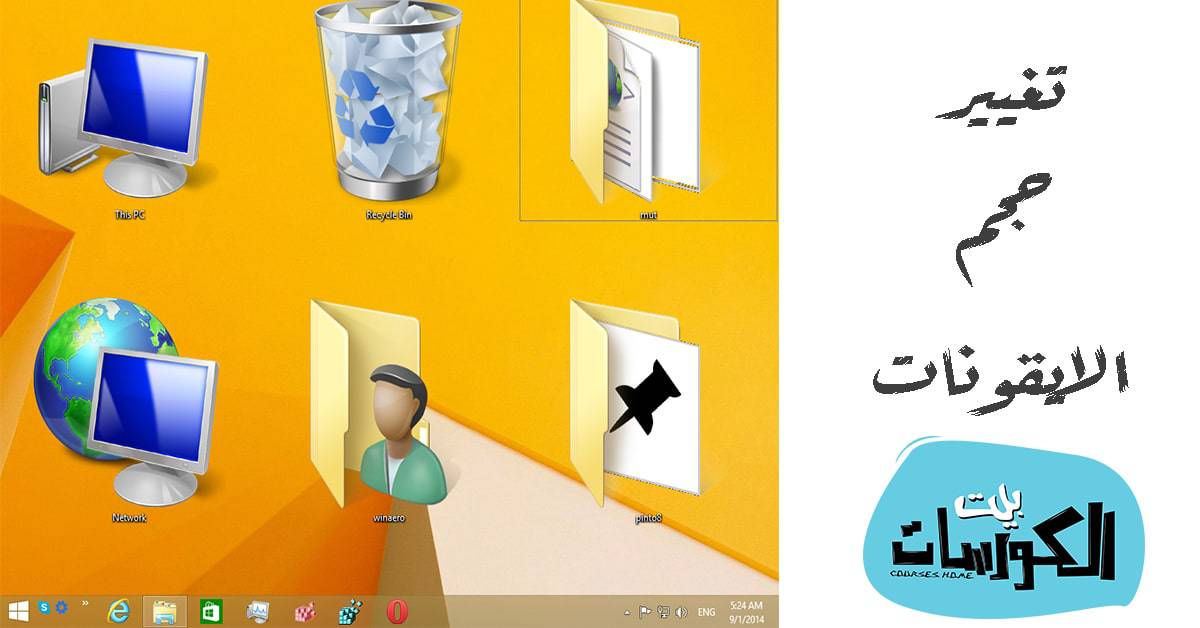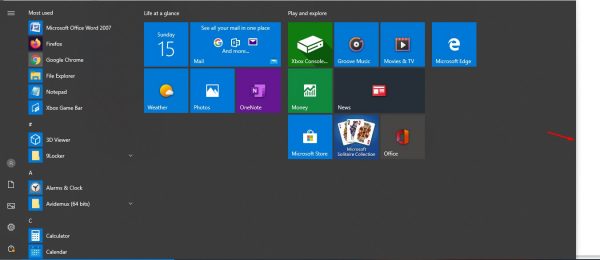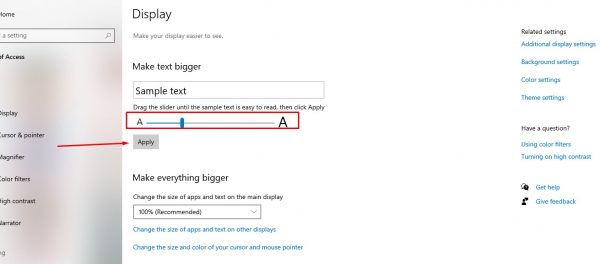تغيير حجم ايقونات سطح المكتب
هناك الكثير من الخبايا والأسرار داخل نظام الويندوز والتي لا يعرفه الكثيرين ،فهناك الكثير من الخيارات التي يمكن القيام بها بدون الحاجة إلي استخدام برامج أو خطوات معقدة طويلة ،واليوم سوف نتعلم طريقة تغيير حجم ايقونات سطح المكتب بالإضافة إلي تغيير الخطوط وتكبير وتصغير قائمة ابدأ على الويندوز حيث يظن الكثيرين انهم بحاجة إلي تحميل برامج للتعديل على هذه الخيارات ،لذلك تابع معنا موضوع اليوم حتي تتعرف على الكثير من أسرار الويندوز الغير معروفة للكثيرين .
أحياناً يمتلأ سطح المكتب على جهاز الكمبيوتر الخاص بنا وتحتل الأيقونات مكان كبير للغاية ويرغب الكثير من المستخدمين في تصغير هذه الأيقونات حتي يحافظ على الشكل الجمالي لسطح المكتب لذلك يبحث الكثيرين عن برامج لتصغير حجم الأيقونات على سطح الكتب ولا يدرون انه بإمكانهم القيام بذلك من خلال النظام نفسه وعن طريق القليل من الخطوات والتي سوف نتعرف عليها من خلال موضوع اليوم .
تصغير ايقونات سطح المكتب ويندوز 10
إذا كنت تنزعج من كثرة الأيقونات على سطح المكتب بجهاز الكمبيوتر الخاص بك تستطيع بكل بساطة تصغير حجم هذه الأيقونات لتحتل مساحة اصغر وذلك عن طريق الخطوات التالية :
- على سطح المكتب وفي مساحة فارغة قم بالضغط على كليك يمين بالفأرة .
- في القائمة المنسدلة قم بالضغط على خيار View ثم قم بالتحكم في حجم ايقونات سطح المكتب بكل سهولة .
- Large icon تستطيع من خلالها تغيير حجم الأيقونات للحجم الكبير ،Medium icon هذا الخيار الافتراضي والذي يأتي به النظام وهو الحجم المتوسط ،small icon وهو الخيار الذي تستطيع من خلاله تصغير حجم الأيقونات إلي اصغر حجم .
- يمكن أيضاً التحكم في حجم ايقونات سطح المكتب عن طريق الضغط مطولاً على زر Ctrl في لوحة المفاتيح ثم قم بتحريك عجلة (بكرة) الفأرة وسوف يمكنك تكبير او تصغير حجم الأيقونات بكل سهولة .
تصغير وتكبير قائمة ابدأ في ويندوز 10
أحياناً بعد تثبيت نسخة ويندوز جديدة يلاحظ المستخدم عند فتح قائمة ابدأ Start تكون كبيرة للغاية وتحتل مساحة كبيرة من الشاشة ،وإذا كنت تواجه نفس المشكلة فالأمر بسيط للغاية حيث عليك الضغط على قائمة ابدأ لفتحها ثم قم بوضع مؤشر الفأرة على نهاية القائمة كما هو موضع في الصورة التالية وتستطيع من خلال تحريك الفأرة من تكبير أو تصغير قائمة ابدأ بكل سهولة .
تكبير وتغيير شكل الخط ويندوز 10
يحتاج الكثير من الأشخاص إلي تكبير حجم الخطوط على ويندوز 10 وذلك حتي تكون الرؤية واضحة عند التنقل بين ملفات ومجلدات الجهاز ،وإذا كنت بحاجة إلي تكبير أو تصغير حجم الخطوط على ويندوز 10 قم بالضغط على قائمة ابدأ ثم اضغط على لامة الترس لفتح قائمة الإعدادات ثم قم بالضغط على تبويب Ease of Access ،واسفل خيار Make Text Bigger تستطيع تحريك المؤشر يمين او يسار للتحكم في حجم الخط ،بعد ذلك قم بالضغط على Apply لتفعيل التغييرات .
تستطيع الآن عزيزي القارئ تغيير حجم ايقونات سطح المكتب بكل سهولة وبدون برامج ،كما يمكنك تصغير أو تكبير حجم قائمة ابدأ وتكبير وتصغير حجم الخطوط بدون برامج نهائياً وذلك عن طريق موضوع اليوم .